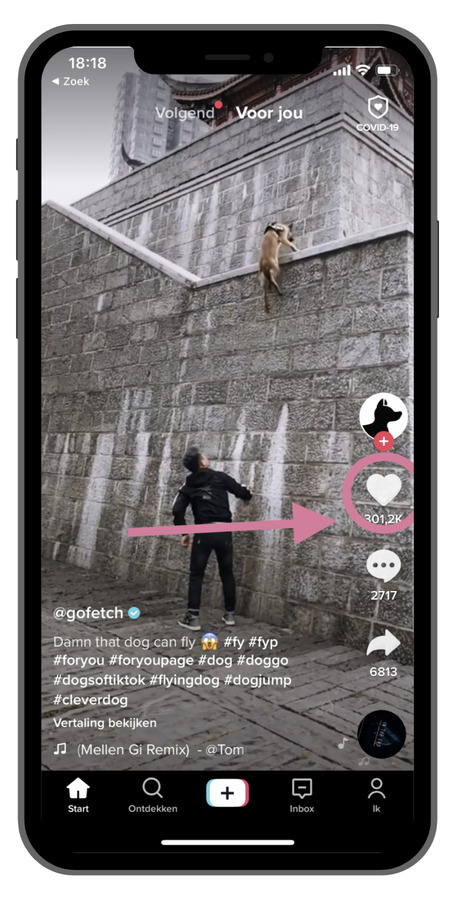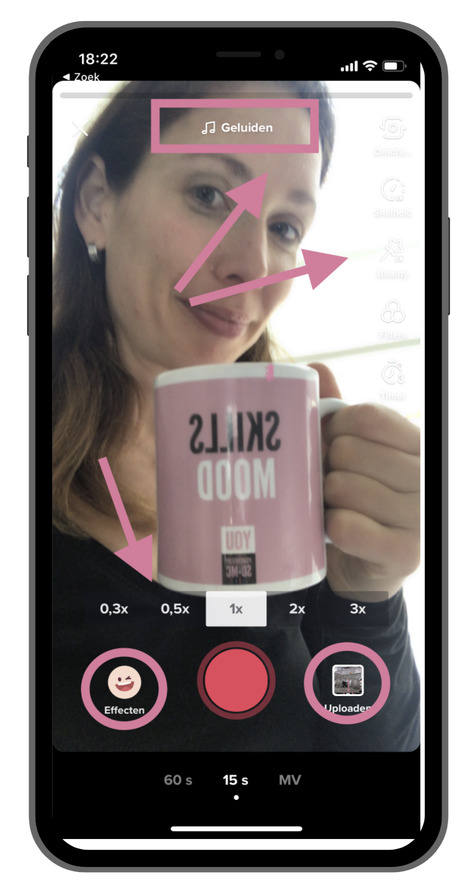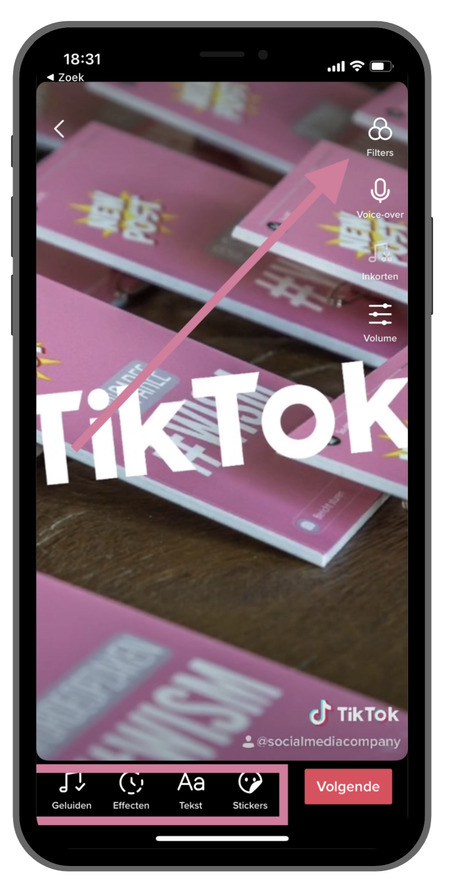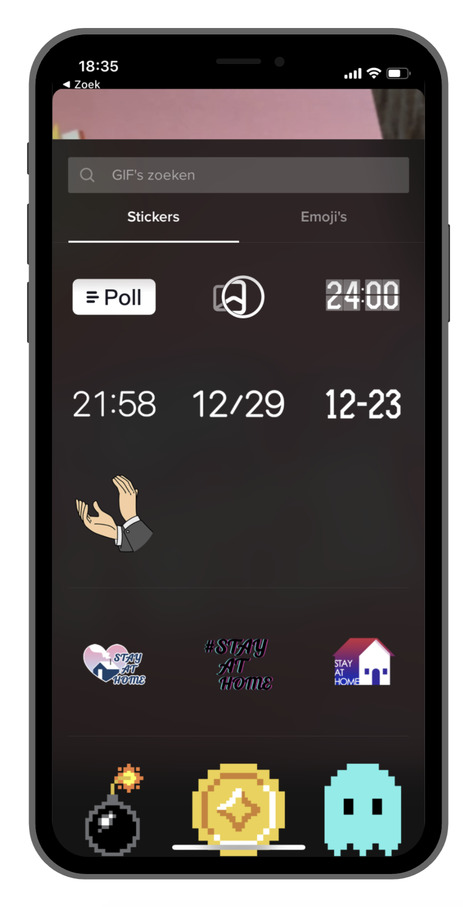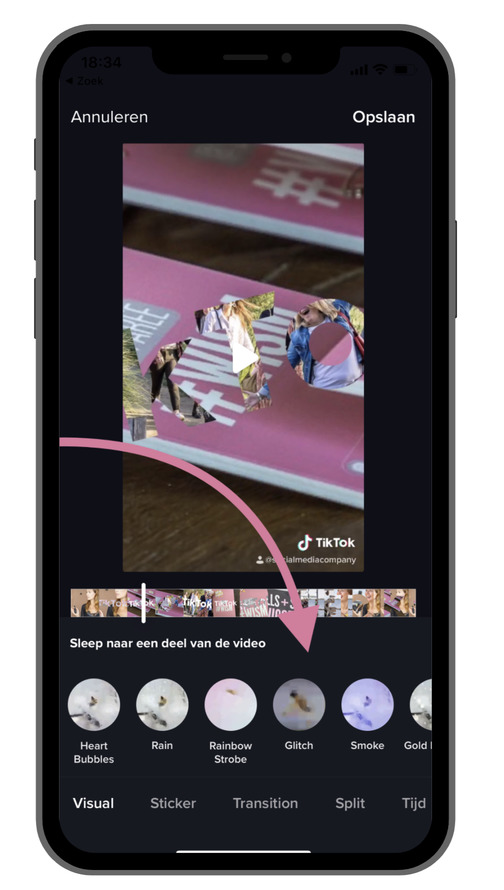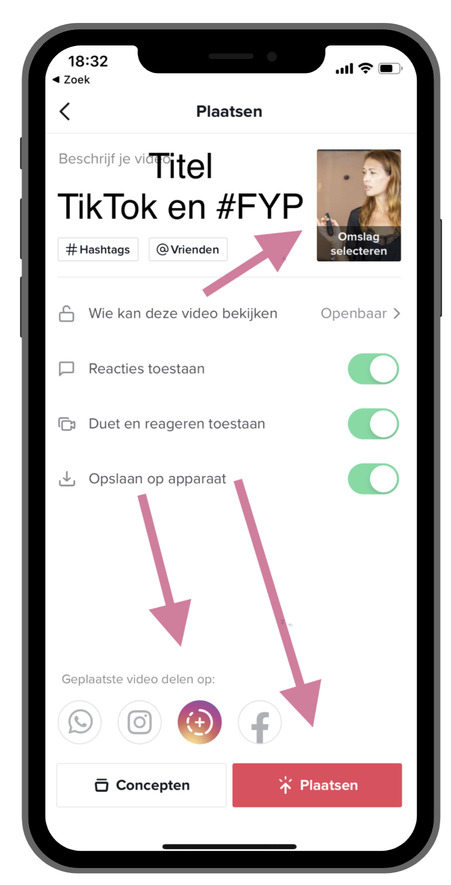![Hoe maak je een TikTok in 2022-2023? [Video tutorial] voor beginners](https://www.so-mc.nl/wp-content/uploads/2022/01/Dont-make-ads.-make-tiktoks.-1-1080x675.png)
Hoe maak je een TikTok in 2022-2023? [Video tutorial] voor beginners
Hoe maak je een TikTok [2022-2023]? Video Tutorial voor beginners.
TikTok is best weer anders in 2022 dan in de jaren ervoor; zo kun je langere video’s delen en bevat het nieuwe functionaliteiten. In deze video leggen we je stap voor stap uit hoe je zelf een TikTok kunt maken in 2022 (of een bestaande uploaden) en hoe jij letterlijk je eigen draai hieraan kunt geven. Bekijk hier de tutorial of lees daaronder het gehele artikel;
Bekijk hier de tutorial en doe stap voor stap mee!
Stap 1. Installeer de App op je smartphone
- Maak een account en log in
- Vul alvast jouw biografie in, je kunt hier ook doorlinken naar jouw YouTube en Instagram account
Het menu van TikTok is vrij simpel, mocht je de digitale weg even kwijt zijn. Onderin zitten vijf buttons. Elke button staat voor een apart menugedeelte.
Het TikTok menu bestaat uit:
- Start; start is de homepage en de ‘voor jou pagina’
- Ontdekken; hier komen alle trending items voorbij en alle populaire content inclusief de Hashtag challenges
- ‘+’ (maak een TikTok); als je hier op klikt kun je zelf een TikTok creëren (leggen we hieronder verder uit)
- Inbox; dit is het privé gedeelte van TikTok, hier kun je één op één met andere gebruikers chatten
- Ik; dit is jouw profiel, als je iets wilt wijzigen, ga je daar naar toe.
Let op dat als je wat dieper in een onderdeel van het TikTok menu zit, je soms even weer een paar stappen terug dient te gaan om het ‘basis’ menu te zien.
Stap 2. De homepage van TikTok; de ‘Voor Jou Pagina’
Dit herken je aan dat er bovenin staat ‘Volgend’ | ‘Voor jou’. Als je straks meer accounts volgt, kun je hier de video’s zien van degene die jij volgt ?. Als je op ‘Voor jou’ klikt’ zie je content van andere gebruikers, ook van accounts die jij niet volgt. TikTok toont hier content op basis van jouw interesses en online ‘gedrag’ (voorkeuren). Hier kom je dus ook in contact met mensen die jij nog niet volgt (en vice versa). (Zo kun jij dus ook straks jouw TikTok account laten groeien?)
Als je de creator (gebruiker) leuk vindt, kun je op het bovenste icoontje klikken met het rode cirkeltje met witte plusje. Je gaat dan meer van zijn/haar TikToks zien in het ‘Volgend’ gedeelte’. Wil je een comment achterlaten? Klik dan op het tekstballonnetje met de drie puntjes. Als je deze TikTok wilt delen, bijvoorbeeld via WhatsApp klik je op het pijltje.
Als je een leuke TikTok voorbij ziet komen en je wilt deze laten merken dat je de content leuk vindt, druk dan op het Hartje❤️ (zie hieronder). Op dit scherm zie je meteen hoe populair een TikTok is aan de hand van het aantal views, likes (hartjes), comments en shares.
Stap 3. Begin met het maken van jouw TikTok
- Klik op het ‘plusje’ in het menu van jouw TikTok app (zie stap 2, onderin in het midden);
- Dan opent er een nieuw scherm waarbij je de camera kunt gebruiken of foto’s/video’s kunt gebruiken die al op jouw smartphone staan (zie ‘uploaden’);
- Bovenin zie je ‘Geluiden’, als je daarop klikt kom je in een omgeving waar je kunt zoeken op liedjes, teksten of in hitlijsten. Kies een nummer wat jouw aanspreekt;
- Als je gebruik wilt maken van de effecten, ga dan naar de Emoji rechtsonder en blader, kies een effect wat bij jou past (dit kunnen bijvoorbeeld filters zijn voor over jouw gezicht maar ook opdrachten);
- Nu kun je een video maken (klik op de rode button);
- Op dit scherm kies je tevens de snelheid van jouw video (1x is normale snelheid, lager wordt de video vertraagd weergegeven, sneller wordt de video versneld);
- Ook kun je hier kiezen of de video 60 secondes dient te duren of 15.
Een TikTok maken van foto’s?
Liever eerst met foto’s aan de slag in plaats van video? Kies dan voor een Foto slideshow. Dit gaat supersnel via deze manier:
- Kies voor ‘MV’
- Er opent een nieuw scherm met foto templates
- Kies een template die jou aanspreekt
- Vul de foto’s
- Bewerk
- Sla op ?
Stap 4. Edit jouw video
- Nadat je je TikTok hebt opgenomen, kun je nog veel met jouw video doen. Denk hierbij aan de volgende mogelijkheden:
- Filters: denk hierbij aan zwart, wit, sepia filters of speciale filters voor ‘food’, de video krijgt een andere kleur
- Stickers; zoals interactieve elementen zoals Gifjes, een poll of emoji’s
- Effecten; bijvoorbeeld dat je naar een ander fragment gaat van de video en je deze ‘naar binnen laat sliden’, of een rondje laat draaien, je kunt hier een effect toevoegen (of meerderen) die jou aanspreekt
- Tekst; voeg een tekst in; je kunt meerdere teksten toevoegen in de stijl die jij wilt
Tekst toevoegen in je TikTok
Het invullen van een tekst werkt bijna hetzelfde als in Instagram Stories. Je kunt de tekst kleuren, de achtergrond kleuren en uitlijnen naar wens. Ook kun je uit diverse lettertypes kiezen.
Dus stel je maakt een TikTok bestaande uit 3 korte fragmenten, dan kun je in fragment 1 een ander stukje tekst invullen als in fragment 2 en 3. Als je op de tekst gaat staan (nadat je deze hebt toegevoegd), zie je twee opties;
- Bewerken
- Duur instellen
Als je op Duur instellen klikt, kun je deze gelijk zetten aan fragment 1, tekst 2 aan fragment 2 etc. Zo kun je echt een ‘verhaal’ vertellen.
Stickers toevoegen in jouw TikTok ?
Als je een sticker wilt toevoegen klik je op ‘Stickers’; je komt dan in het volgende scherm. Dit herken je misschien wel vanuit Instagram Stories, daar lijkt het een beetje op. Je kunt kiezen uit:
- Stickers
- Emoji’s
Ook kun je op GIF’s zoeken, dat zijn bewegende beelden (animaties). Hierin komen regelmatig nieuwe trending GIF’s die nu populair zijn. Maar je kunt ook zoeken op honden, huizen, actie elementen; wat jij ook maar wilt toevoegen als extra ‘fun’ element in jouw TikTok.
Effecten toevoegen in jouw TikTok
Als je jouw TikTok een extra draai (letterlijk) wilt meegeven of je video net iets anders wilt editten, is het leuk om eens bij Effecten te kijken. In dit onderdeel kun je een stukje video net wat anders instellen; met bijvoorbeeld een glitter effect, een draai, een slide, een andere kleur; er zijn veel mogelijkheden.
Hoe werkt een effect toevoegen in TikTok?
- Kies het stukje video waar jij een effect wilt toevoegen
- Ga daar op staan met je vinger
- Kies een effect naar wens, bijv. Glitch
- Houd dit effect vast met je vinger totdat je dit effect niet meer wilt
- Speel af om te kijken of dit naar wens is
- Kies op opslaan (rechtsboven)
Je kunt hier ook kiezen uit ‘Tijd’, als je daarop klikt kun je een Slowmo (Slowmotion) effect toepassen, een stukje video herhalen of juist terugdraaien. Wil je jouw video Splitten? Dus een scene tegelijk twee, drie of meerdere keren laten zien? Kies dan voor ‘Split’.
Stap 5. Beschrijf en publiceer
Zodra jij tevreden bent met jouw (eerste) TikTok, ga je naar het volgende scherm. Hier ga je jouw TikTok delen. Maak een korte beschrijvende tekst die over jouw TikTok gaat (en wil je beter gevonden worden kies hier dan slimme zoekwoorden) en vul dit aan met Hashtags. Je kunt eigen Hashtags kiezen of meeliften op populaire hashtags van het moment.
Een belangrijk onderdeel is je omslag selectie. Dit zien andere gebruikers als eerste. Kies hier dus het stukje van de video wat het meest interessant, grappig is of juist het meest aanspreekt (let op dat gezichten het altijd goed doen).
Daarna ga je de opties invullen of duetten zijn toegestaan, of mensen mogen reageren en wie jouw TikTok mag zien. Als je dat gedaan hebt, kun je deze meteen doorplaatsen naar jouw Facebook, Instagram, Instagram Stories of WhatsApp (slim voor zakelijk gebruik :)).
Wat betekent de Hashtag #FYP of #ForYourPage?
De Hashtag ‘For your page’ #FYP, wordt veel gebruikt bij het publiceren van een TikTok. Deze Hashtag heeft als doel dat je met je content op de ‘Voor jou’ pagina komt. In het Nederlands zie je dus ook de Hashtags #VoorJouwPagina voorbij komen. (Zie stap 1, hoe werkt de homepage). Als jouw video namelijk in de ‘For You Page’ komt, heb je in één keer een groot bereik en meer kans op interactie en nieuwe volgers.
<a href=”https://partner.bol.com/click/click?p=1&t=url&s=1105790&url=https%3A%2F%2Fwww.bol.com%2Fnl%2Fm%2Fcomputer%2F&f=BAN&name=Computer&subid=” target=”_blank”><img src=”https://www.bol.com/nl/upload/partnerprogramma/190605-computer-pp-728×90.jpg” width=”728″ height=”90″ alt=”Computer” /></a><img src=”https://partner.bol.com/click/impression?p=1&s=1105790&t=url&f=BAN&name=Computer&subid=” width=”1″ height=”1″ alt=”Computer”/>
So! Samenvattend
Een TikTok maken doe je stap voor stap. Als je nieuw bent op het gebied van online video, is het wellicht slim om te beginnen met foto’s en simpele effecten. Zodra je meer wilt, ga je nieuwe effecten, filters toevoegen. Middels de eigen TikTok app kun je al veel editfuncties zelf doen. Als je wat gevorderder bent of andere elementen wilt toevoegen kun je ook de TikTok eerst in een andere App maken en daarna uploaden op TikTok; er zijn meerdere wegen die naar TikTok (Rome) leiden. Ook kun je eerst een video, foto bewerken met bijvoorbeeld Canva. Kies waar jij je prettig bij voelt. Daarnaast is het een kwestie van experimenten en doen.
Wil jij meer lezen over TikTok marketing voor bedrijven? Lees dan dit artikel. Heb je een andere vraag? Neem eens vrijblijvend contact op.

Eigenaar So-MC, Social Media Manager Cursus & App. Passie voor digitale marketing & concepten.